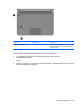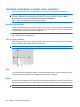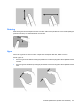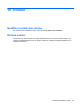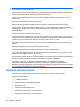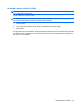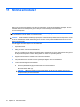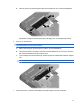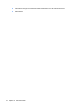Mini-Windows XP User Guide
Använda pekskärmen (endast vissa modeller)
På vissa datormodeller kan du använda fingrarna för att utföra vissa åtgärder på pekskärmen.
OBS! Anvisningarna i det här avsnittet är baserade på de inställningar som gjorts vid fabriken. Om du
vill ändra inställningarna för identifierade klickningar och gester (snärtningar), väljer du Start >
Kontrollpanelen > Ljud, tal och ljudenheter > Penna och pekskärm.
OBS! Det är inte alla rörelser som stöds i alla program.
Knacka (eller klicka)
Knacka eller dubbelknacka på ett objekt på skärmen som du gör när du klickar eller dubbelklickar med
styrplattan eller en extern mus. Knacka och håll kvar fingret på ett objekt om du vill se innehållsmenyn
på samma sätt som med höger knapp på styrplattan.
OBS! Du måste knacka och hålla ned fingret tills operativsystemet ritat en cirkel kring området du
vidrör. Därefter visas innehållsmenyn.
Gör en gest (snärta)
Vidrör skärmen och gör en lätt, snabb gest uppåt, nedåt, åt vänster eller åt höger när du vill navigera
genom skärmbilder eller bläddra snabbt i ett dokument.
OBS! För att gesten (snärtningen) ska fungera måste det finnas en rullningslist i det aktiva fönstret.
Dra
Tryck med fingret på ett objekt på skärmen och dra sedan objektet till en ny plats med fingret. Du kan
också använda den här rörelsen för att bläddra igenom dokument långsamt.
Rulla
Att rulla är en enkel åtgärd när du vill gå uppåt eller nedåt på en sida eller i en bild. Du rullar genom att
placera två fingrar på skärmen och sedan dra dem över skärmen uppåt, nedåt, åt vänster eller åt höger.
OBS! Rullningshastigheten bestäms av fingrets hastighet.
64 Kapitel 9 Pekdon och tangentbord